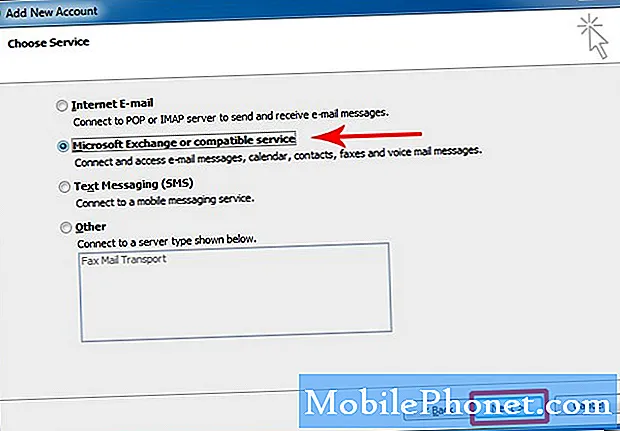
NộI Dung
Cần trợ giúp để buộc Galaxy S20 của bạn chuyển sang các chế độ mạng khác? Nếu đúng như vậy, thì bài đăng này có thể giúp bạn. Dưới đây là hướng dẫn nhanh về cách định cấu hình hoặc thay đổi chế độ mạng Galaxy S20 theo cách thủ công.
Mỗi điện thoại di động hỗ trợ các chế độ mạng khác nhau. Ví dụ, thiết bị Samsung galaxy s20 mới cung cấp cho người dùng tiêu chuẩn mạng không dây mới ra mắt gần đây (5G) hứa hẹn tốc độ internet nhanh hơn và độ trễ thấp hơn. Tuy nhiên, có nhiều yếu tố có thể khiến kết nối Internet của những điện thoại này bị chậm lại khi sử dụng mạng 5G. Và đây là lúc việc chuyển sang các chế độ mạng khác có ích.
Nếu bạn đang băn khoăn về cách truy cập và quản lý các cài đặt mạng này trên điện thoại thông minh Samsung mới của mình, tôi đã chuẩn bị một hướng dẫn đơn giản để bạn có thể tham khảo.
Đọc tiếp để được hướng dẫn chi tiết hơn.
Các bước dễ dàng để định cấu hình thủ công hoặc thay đổi chế độ mạng của Galaxy S20
Thời gian cần thiết : 5 phút
Thực hiện các quy trình sau sẽ cho phép bạn thay đổi cài đặt mạng di động, đặc biệt là chế độ mạng. Ảnh chụp màn hình riêng lẻ mô tả từng bước đã nêu cũng được cung cấp để điều hướng màn hình dễ dàng hơn.
- Mở ứng dụng Cài đặt để bắt đầu.
Có hai cách để truy cập menu Cài đặt trên điện thoại thông minh Galaxy S20 của bạn. Đầu tiên là thông qua trình xem Ứng dụng và thứ hai thông qua bảng thông báo.
Để truy cập trình xem Ứng dụng, chỉ cần vuốt lên từ cuối Màn hình chính.
Để kéo bảng thông báo lên, bạn sẽ cần phải vuốt từ trên cùng của màn hình xuống. Biểu tượng cài đặt trên bảng thông báo được thể hiện bằng hình giống Bánh răng hoặc Bánh xe nằm ở góc trên bên phải.
Một trong hai phương pháp sẽ dẫn đến cùng một menu cài đặt.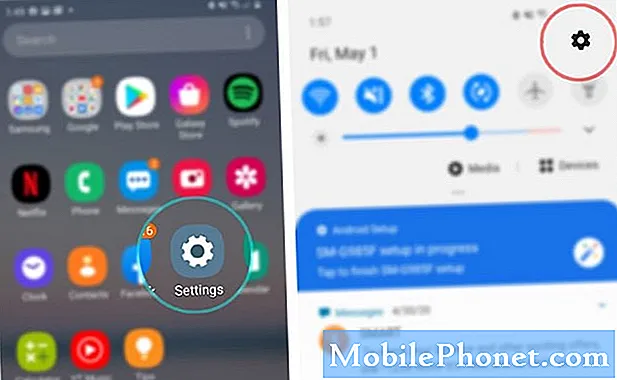
- Nhấn vào Kết nối.
Các tùy chọn kết nối mạng và các tính năng liên quan sẽ được hiển thị trên màn hình tiếp theo.
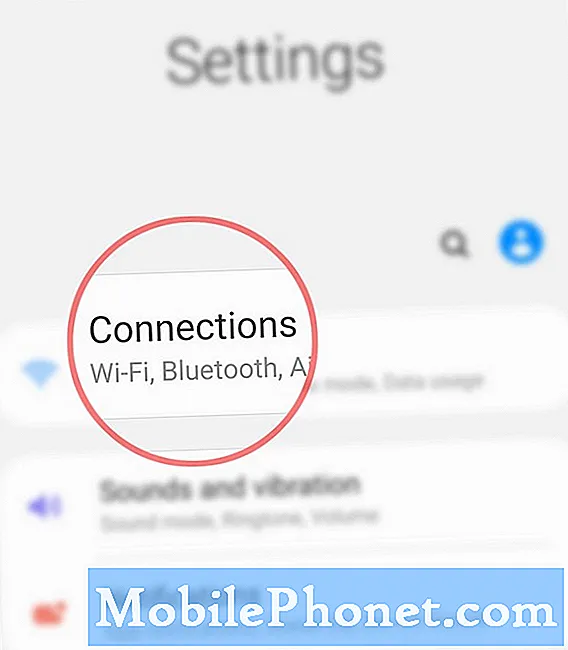
- Cuộn xuống và nhấn vào Mạng di động.
Một màn hình mới, bạn sẽ thấy dữ liệu di động và cài đặt mạng để quản lý.
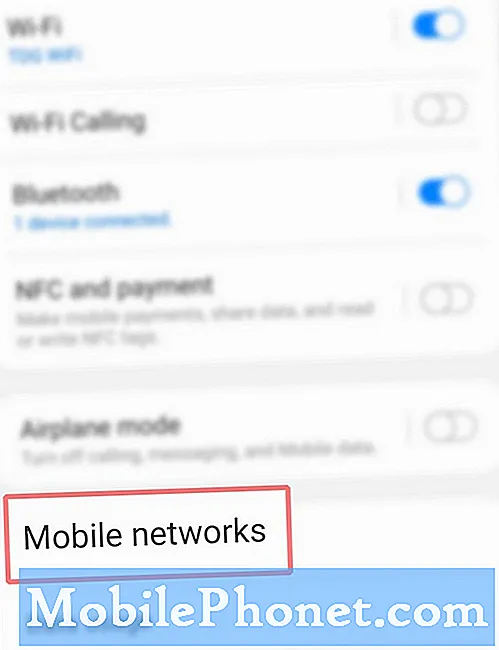
- Nhấn vào Chế độ mạng.
Làm như vậy sẽ kích hoạt menu bật lên hiển thị. Trong menu bật lên này, bạn sẽ thấy các loại chế độ mạng khác nhau mà bạn có thể sử dụng.
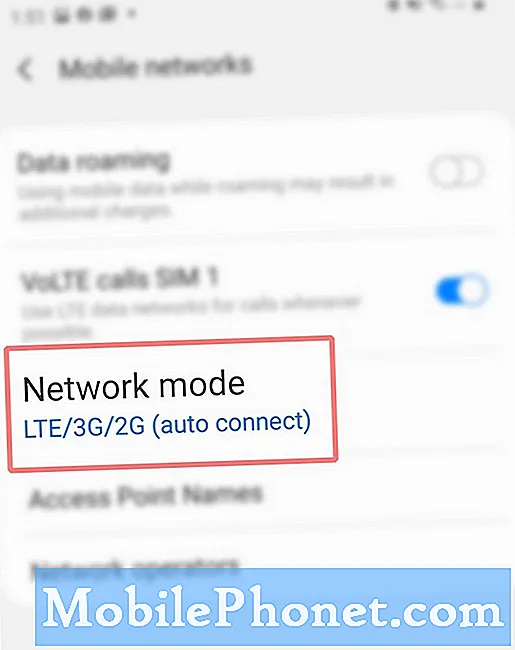
- Chọn chế độ mạng ưa thích của bạn để sử dụng.
Chỉ cần nhấn vào đánh dấu chế độ mạng mong muốn.
Các tùy chọn mạng có thể khác nhau tùy thuộc vào những gì được nhà cung cấp dịch vụ mạng hỗ trợ và các loại mạng được điện thoại hỗ trợ.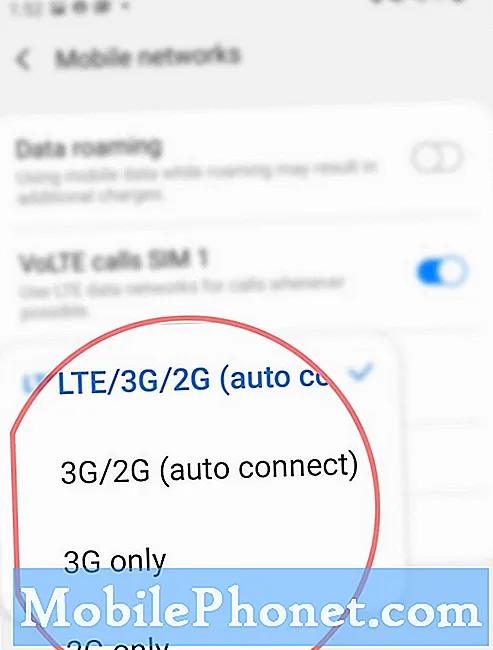
Công cụ
- Android 10, One UI 2.0 trở lên
Nguyên vật liệu
- Galaxy S20, Galaxy S20 Plus, Galaxy S20 Ultra
Xin lưu ý rằng chế độ mạng bạn chọn có thể ảnh hưởng trực tiếp đến tốc độ dữ liệu mà bạn nhận được. Điều này có nghĩa là tốc độ kết nối internet của bạn sẽ thay đổi.
Thay đổi chế độ mạng theo cách thủ công được coi là một trong những giải pháp tiềm năng cho các vấn đề liên quan đến mạng, đặc biệt là những vấn đề do thẻ SIM hoặc cài đặt mạng di động. Các lỗi ngẫu nhiên ảnh hưởng đến dịch vụ internet không dây cũng có thể được giải quyết bằng cách thực hiện tinh chỉnh này. Điều tương tự khi giải quyết các vấn đề về cuộc gọi như không thể thực hiện hoặc nhận cuộc gọi.
Nếu vì lý do nào đó mà bạn không thể thực hiện bất kỳ thay đổi nào đối với cài đặt chế độ mạng của điện thoại, bạn có thể liên hệ với nhà cung cấp dịch vụ mạng của mình để được hỗ trợ thêm. Có thể thiết bị của bạn hiện đang bị khóa ở một chế độ mạng. Chỉ cần nói chuyện với nhà cung cấp dịch vụ của bạn về việc lựa chọn mạng thủ công theo phổ GSM của nó.
Và điều đó bao gồm tất cả mọi thứ trong hướng dẫn này. Vui lòng tiếp tục đăng để có các hướng dẫn, mẹo và thủ thuật toàn diện hơn sẽ giúp bạn khai thác tối đa điện thoại thông minh Samsung galaxy s20 mới của mình.
Cũng kiểm tra của chúng tôi Kênh Youtube để xem thêm video hướng dẫn về điện thoại thông minh và hướng dẫn khắc phục sự cố.
CŨNG ĐỌC: Cách đặt lại cài đặt Tên điểm truy cập (APN) trên Galaxy S20


